Создание назначения задач хранилища и управление ими
Назначение определяет учетную запись хранения и подмножество объектов в этой учетной записи, на которую будет нацелена задача. Назначение также определяет, когда выполняется задача и где хранятся отчеты о выполнении.
Эта статья поможет вам создать назначение, а затем включить выполнение этого назначения.
Внимание
служба хранилища Azure Действия в настоящее время находятся в предварительной версии и доступны в этих регионах. Юридические условия, применимые к функциям Azure, которые находятся в состоянии бета-версии, предварительной версии или иным образом еще не выпущены в общедоступной версии, см. на странице Дополнительные условия использования предварительных версий в Microsoft Azure.
Создание назначения
Создайте назначение для каждой учетной записи хранения, которую вы хотите нацелить. Задача хранилища может содержать до 50 назначений.
Примечание.
В рамках общедоступной предварительной версии можно использовать только учетные записи хранения, которые находятся в том же регионе, что и задачи в службе хранилища.
Создание назначения из меню задач хранилища
Можно создать назначение в контексте задачи хранения. Этот параметр может быть удобным, если вы являетесь автором задачи и хотите использовать несколько учетных записей хранения. Для каждого назначения вы определите учетную запись хранения, которую вы хотите нацелить.
Перейдите к задаче хранения в портал Azure, а затем в разделе служба хранилища управление задачами, выберите "Назначения" и выберите "Настройка назначений".
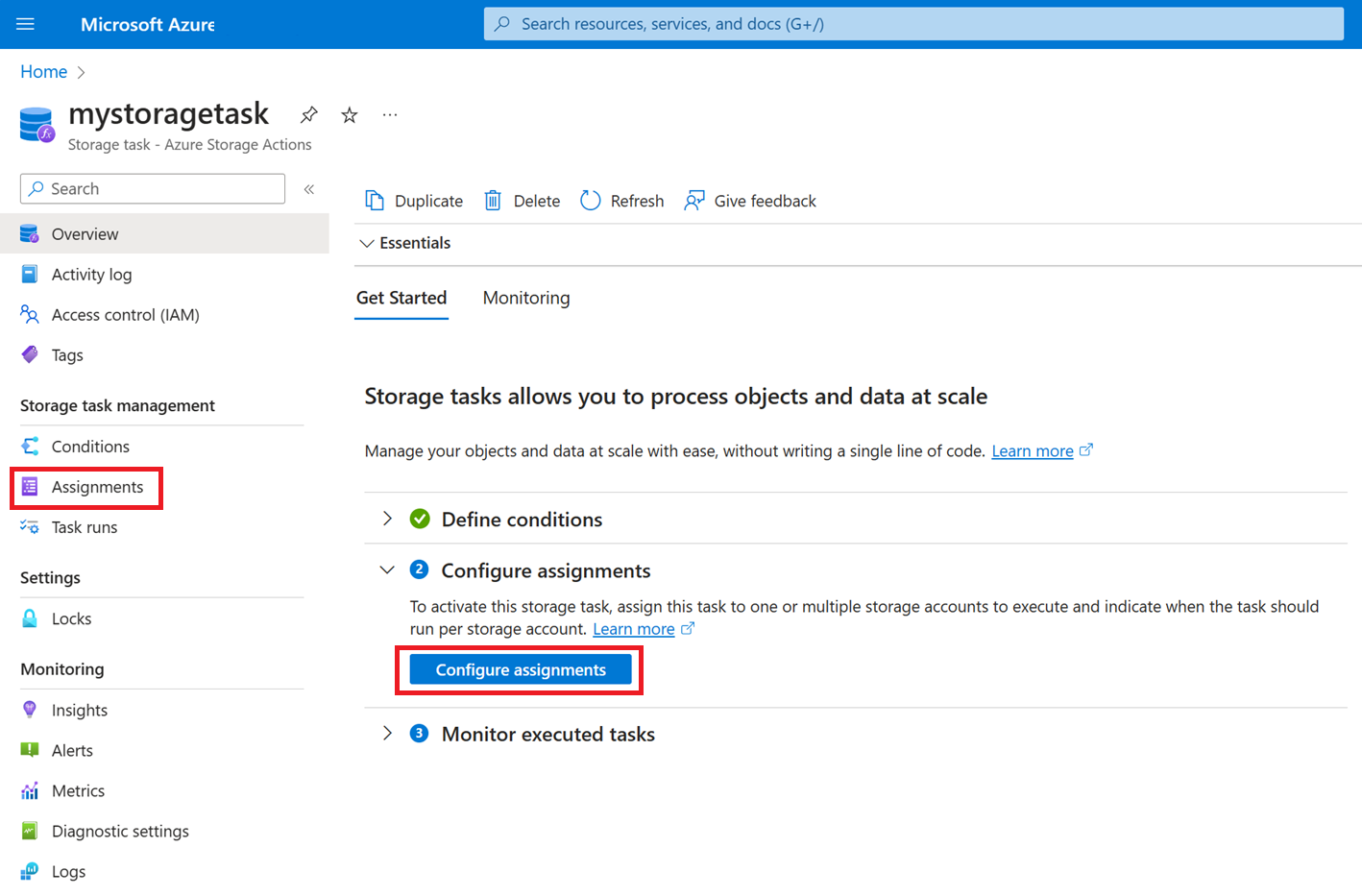
На странице "Назначения" выберите +Добавить назначение и откроется область "Добавить назначение".
Создание назначения из меню учетной записи хранения
Можно также создать назначение в контексте учетной записи хранения. Этот параметр может быть удобным, если вы хотите использовать существующую задачу для обработки объектов в учетной записи хранения. Для каждого назначения вы определите задачу хранения, которую вы хотите назначить вашей учетной записи.
Перейдите к учетной записи хранения в портал Azure, а затем в разделе "Управление данными" выберите служба хранилища задачи.
На странице служба хранилища задач перейдите на вкладку "Назначение задач", нажмите кнопку "Создать назначение" и нажмите кнопку "Добавить назначение".
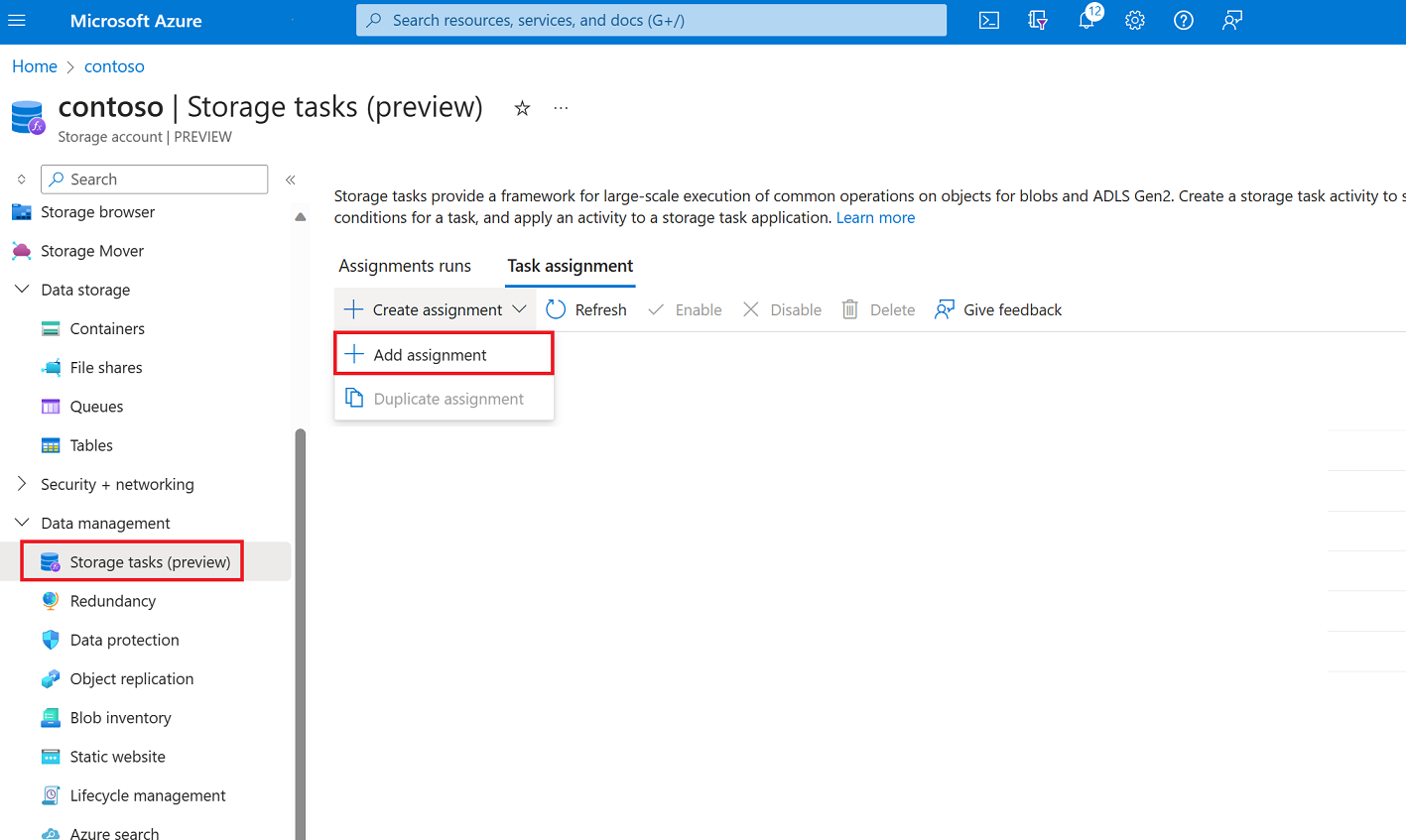
Откроется область добавления назначения.
Выберите область
В разделе "Выбор область" выберите подписку и назовите назначение. Затем выберите учетную запись хранения, которую вы хотите нацелить.
Если вы открыли область "Добавление назначения " в контексте учетной записи хранения, вы выберете задачу хранения вместо учетной записи хранения.
В следующей таблице описано каждое поле в разделе "Выбор области ".
| Раздел | Поле | Обязательно или необязательно | Description |
|---|---|---|---|
| Выбор области | Подписка | Обязательное поле | Подписка учетной записи хранения, которую вы хотите добавить в это назначение. |
| Выбор области | Выберите учетную запись хранения | Обязательное поле | Учетная запись хранения, которую вы хотите добавить в это назначение. Вы должны быть владельцем учетной записи хранения. Это поле отображается только в том случае, если вы создаете назначение в контексте задачи хранения. |
| Выбор области | Выбор задачи хранения | Обязательное поле | Задача хранения, которой вы хотите назначить учетную запись хранения. Это поле отображается только в том случае, если вы создаете назначение в контексте учетной записи хранения. |
| Выбор области | Имя назначения | Обязательное поле | Имя назначения. Имена назначений должны быть от 2 до 62 символов длиной и могут содержать только буквы и цифры. |
Добавление назначения роли.
В раскрывающемся списке "Назначение ролей" выберите роль, которую вы хотите назначить управляемому удостоверению задачи хранения, назначаемую системой. Чтобы обеспечить успешное назначение задач, используйте роли, имеющие разрешения владельца данных BLOB-объектов. Дополнительные сведения см. в статье о ролях Azure для задач хранения
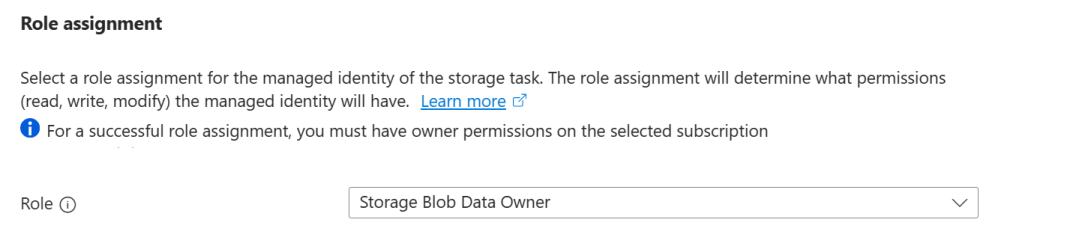
Добавить фильтр
В разделе "Фильтры объектов" выберите, нужно ли использовать подмножество больших двоичных объектов на основе фильтра. Фильтры помогают сузить область выполнения. Если вы хотите, чтобы задача вычисляла все контейнеры и большие двоичные объекты в учетной записи, можно выбрать параметр "Не фильтровать ". В следующем примере используется фильтр для целевых больших двоичных объектов, которые существуют в контейнере с именем mycontainer.

В следующей таблице описано каждое поле:
| Раздел | Поле | Обязательно или необязательно | Description |
|---|---|---|---|
| Объекты фильтра | Фильтровать по | Обязательное поле | Параметр для фильтрации объектов с помощью префикса или выполнения задачи для всей учетной записи хранения. |
| Объекты фильтра | Префиксы BLOB-объектов | Необязательно | Префикс строки, используемый для сужения область больших двоичных объектов, вычисляемых задачей. Это поле необходимо только в том случае, если вы решили фильтровать с помощью префикса БОЛЬШОго двоичного объекта. |
Определение триггера
В разделе сведений о триггере выберите частоту выполнения этой задачи. Эту задачу можно запустить только один раз или запустить повторяющуюся задачу. Если вы решили запустить эту задачу на повторяющейся основе, выберите время начала и окончания и укажите количество дней между каждым запуском. Вы также можете указать, где вы хотите хранить отчеты о выполнении.
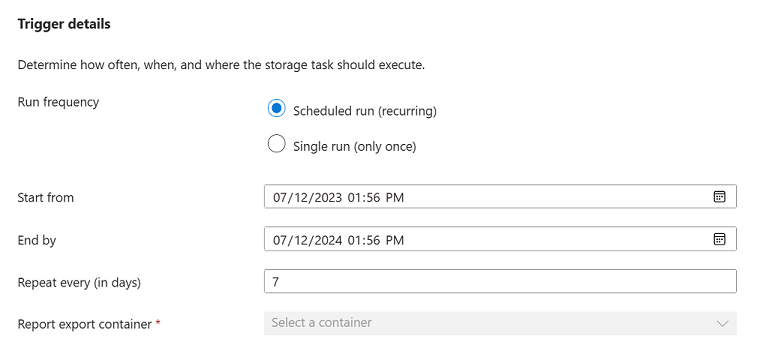
В следующей таблице описано каждое поле:
| Раздел | Поле | Обязательно или необязательно | Description |
|---|---|---|---|
| Сведения о триггере | Частота выполнения | Обязательное поле | Параметр для выполнения задачи один раз или несколько раз. |
| Сведения о триггере | Start from | Обязательное поле | Дата и время начала выполнения задачи. |
| Сведения о триггере | Завершение до | Обязательное поле | Дата и время остановки выполнения задачи. |
| Сведения о триггере | Повторять очень (в днях) | Обязательное поле | Интервал в днях между каждым выполнением. |
| Сведения о триггере | Контейнер экспорта отчета | Обязательное поле | Контейнер, в котором хранятся отчеты о выполнении задач. |
Сохранение назначения
Нажмите кнопку "Добавить", чтобы создать назначение.
Область добавления назначения закрывается. По завершении развертывания назначение появится на странице "Назначения ". Если на этой странице не отображается назначение, нажмите кнопку "Обновить ".

Включение назначения
Назначение по умолчанию отключено. Чтобы включить назначение таким образом, чтобы оно было запланировано на выполнение, выберите поле проверка, которое отображается рядом с назначением, а затем нажмите кнопку "Включить".

После выполнения задачи создается отчет о выполнении, а затем хранится в контейнере, указанном при создании назначения. Дополнительные сведения об этом отчете, а также о том, как просматривать метрики, которые фиксируют количество целевых объектов, количество попыток операций и количество успешных операций, см. в статье "Анализ выполнения задач хранилища".
Изменение назначения
Назначение становится вложенным ресурсом целевой учетной записи хранения. Поэтому после создания назначения можно изменить только частоту выполнения. Другие поля назначения становятся только чтением. Параметр "Одиночный запуск" (только один раз) также становится доступным только для чтения.
Чтобы изменить частоту выполнения назначения в контексте задачи хранения, перейдите к задаче хранения в портал Azure, а затем в разделе служба хранилища управления задачами выберите "Назначения".
Чтобы изменить частоту выполнения назначения в контексте учетной записи хранения, перейдите к учетной записи хранения в портал Azure, а затем в разделе "Управление данными" выберите служба хранилища задачи.